可以在 Microsoft Excel 电子表格中创建许多参数名称和值,然后同时应用它们。
创建它们后,将可以在对话框上的文本方框中使用这些参数。
注: 您需要具有 Microsoft Excel 许可证才能使用电子表格选项。
若要创建多个参数,您需要在电子表格中输入数据。
- 选择“主页”选项卡 >“使用程序”面板 >“参数”,以显示“参数编辑器”对话框。
- 选择“电子表格”页面。
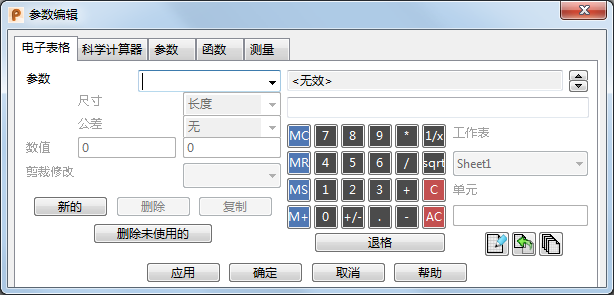
- 选择
 以修改电子表格。系统将显示一个 Microsoft Excel 电子表格。
以修改电子表格。系统将显示一个 Microsoft Excel 电子表格。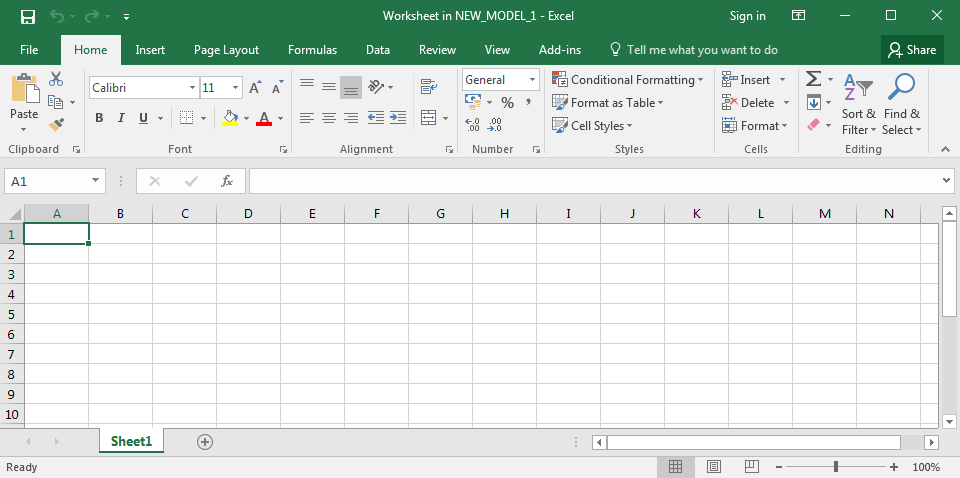
- 在一列中输入参数名称,在另一列中输入其值。
以下示例显示了在列 A 中输入的参数名称以及在列 B 中输入的值。
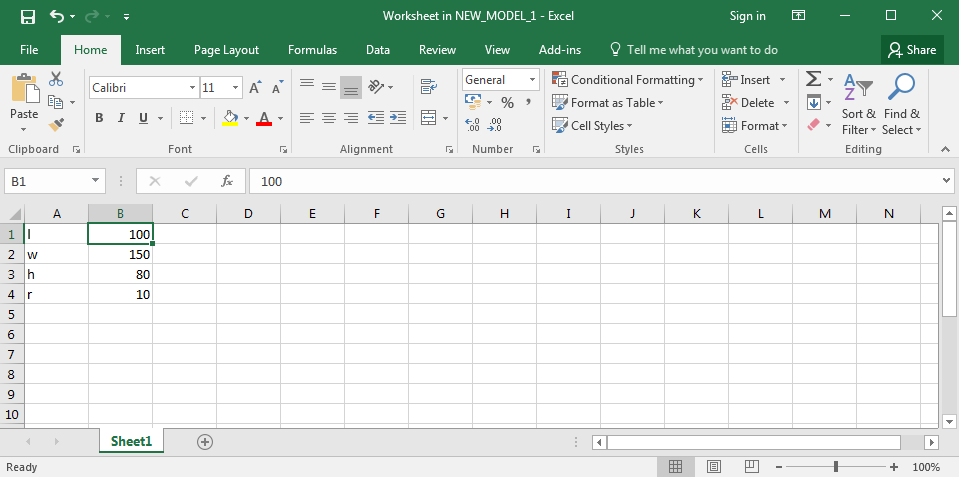
- 选择“文件”,然后选择“关闭并返回 New_Model_1”,其中 New_Model_1 是 PowerShape 中当前模型的名称。
- 在“参数编辑”对话框中,选择
 以创建多个电子表格参数。
以创建多个电子表格参数。系统将显示“多电子表格参数”对话框。
使用此对话框可以利用在电子表格中输入的值创建一组参数,这些值可用于在对话框中选择。